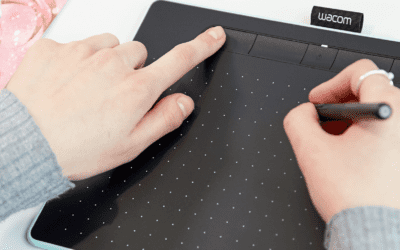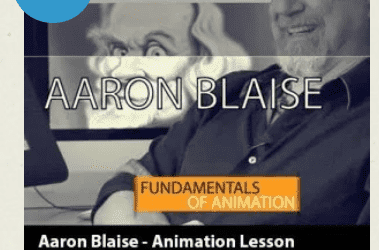Rafael Chies a travaillé dur ces deux derniers mois pour produire un magnifique rendu 3D de la maison des Weasley, « Le terrier », tirée des livres et des films Harry Potter, sur son Wacom MobileStudio Pro.
Non seulement Rafael a créé quelque chose qui dépasse largement nos attentes, mais il est également prêt à partager ses secrets à travers un tutoriel en trois parties produit spécialement pour Wacom. Découvrez ci-dessous ses conseils, astuces et instructions pour la création d'un modèle de maison en 3D, du blocage à l'ajout de détails en passant par la composition finale.
Résumé du tutoriel
Vidéo 1 - Blocage, modelage, sculpture
Blocage (01:30)
Modélisation (06:04)
Sculpture (10:54)
Vidéo 2 - Matériaux et mise en page
Matériaux (00:01)
Mise en page (14:33)
Vidéo 3 - Éclairage et composition
Éclairage (00:01)
Composition (06:08)
Nous espérons que vous prendrez plaisir à regarder et à apprendre grâce à ce tutoriel de sculpture 3D.
Vidéo 1 - Blocage, modelage, sculpture
01. Blocage (01:30)
Conception
Vos sources sont très importantes! Utilisez des images de référence pour vous faire une idée de ce que vous créez et pour vous en inspirer. C'est une bonne idée de choisir une image et de l'utiliser comme plan pour la construction d'un modèle 3D, car il est assez difficile et frustrant de commencer à travailler sur un espace 3D sans aucune référence ou sans aucun guide.
Recherchez et comprenez les aspects clés qui rendent votre sujet reconnaissable et essayez de capturer ces aspects, tout en équilibrant votre style personnel et votre « touche », ainsi que ce que vous souhaitez montrer avec l'image. Vous voulez créer quelque chose de reconnaissable, mais qui reste unique et « nouveau ». Ne faites pas un remake d'un concept, mais créez votre propre version.
Premiers pas
Votre étape de blocage n'est pas la modélisation, donc ne travaillez qu'avec des primitives, peut-être en déplaçant quelques Vortex, mais n'allez pas plus loin que cela. Définissez d'abord les formes les plus grandes, puis faites les plus petites lorsque vous en êtes satisfait.
Le blocage est l'une des étapes les plus importantes de la définition du dessin et des formes. Ne vous précipitez pas vers les parties les plus excitantes avant de l'avoir fait. Vous avez besoin d'une base solide, sinon vous aurez beau travailler dans les étapes suivantes, il y aura toujours quelque chose qui n'ira pas dans l'image, même si vous ne pouvez pas dire quoi.
Vous devez le prendre au sérieux même si ce n'est pas amusant, sinon vous ne serez pas satisfait de votre travail.
Vous devez plus ou moins définir votre canevas au cours de cette étape.
02. Modélisation (06:04)
Utilisez tout ce que vous avez fait lors de l'étape de blocage comme base pour commencer à modéliser.
Commencez par un modelage très simple pour voir ce que cela donne - ne vous préoccupez pas trop des angles au début.
Cependant, plus tard, vous devrez accorder une attention particulière aux angles dans toutes les parties du modèle. Lorsque vous ajoutez des pièces à votre modèle pour la première fois, tous les coins sont à 90 degrés. Vous devriez éviter à 100 % cette méthode en 3D, car dans le monde réel, les angles ne sont jamais parfaits, même s'ils en ont l'air. Après avoir modelé toutes les formes de base, revenez à tous les éléments et biseautez tous les coins pour les rendre plus ronds. Dans l'étape de l'éclairage, vous verrez que la lumière réagit beaucoup mieux grâce à cela.
Astuce pour rendre le modèle beaucoup plus attrayant ou complexe :
Lorsque vous avez des motifs répétitifs, par exemple Qu'il s'agisse de tuiles, de briques ou de planches de bois, brisez le motif en changeant la position de quelques pièces pour le rendre moins parfait et donc plus réaliste. Vous pouvez le faire en utilisant divers outils, par exemple l'outil de sculpture dans Maya, l'outil de déplacement et l'outil de rotation. Cela donne à l'image un aspect plus organique. Il faut parfois 1 à 2 heures de travail pour casser les schémas, mais c'est ce qui fait toute la différence entre un élément intéressant et un élément ennuyeux.
Il existe de nombreuses façons de faire les choses en 3D, vous devez donc faire ce qui vous met le plus à l'aise. Rafael n'hésite pas à placer tous les motifs à la main s'il en a le temps, mais il existe d'autres options si vous avez besoin d'un motif récurrent, comme l'utilisation de plugiciels ou de Mash à partir de Maya.
03. Sculpture (10:54)
La règle principale de Rafael pour l'utilisation de Zbrush est de ne subdiviser que si c'est vraiment nécessaire. Il n'est pas souhaitable de travailler avec des modèles à très haute résolution si ce n'est pas nécessaire, car cela rend l'image très lourde et difficile à travailler.
Création d'un effet bois sur les planches
Pour des tâches telles que l'ajout de détails à des planches de bois, subdivisez pour créer les motifs et les nœuds sur le bois, car avec une résolution plus élevée, vous obtenez des traits plus définis.
Utilisez le pinceau standard Dam, et obtenez un effet vraiment sympa en changeant la pression du stylo pendant le trait.
Utilisez ensuite les ClayTubes pour définir davantage la forme et construisez la forme de la planche en suivant les lignes que vous avez déjà créées. Passez en revue les bords pour les briser, car dans la vie réelle, il n'y a jamais d'angles ou de bords à 90 degrés. Ces petits détails ont une grande importance. Gardez toujours vos références à l'esprit et ne vous précipitez pas.
Utilisez le pinceau Polish pour aplanir la planche, puis le pinceau ClayBuildup, et à nouveau le Dam standard pour faire ressortir les détails les plus profonds du bois. Utilisez ensuite le pinceau Slash3 - il est idéal pour ajouter de petites fissures. Il est bon d'expérimenter pour obtenir l'effet désiré.
Vidéo 2 - Matériaux et présentation
04. Matériaux (00:01)
Comment créer des matériaux dans Substance Painter
Essayez de travailler sur des résolutions plus basses et augmentez-les plus tard ou seulement au moment de l'exportation. Travailler constamment en 4k est très lourd et l'ordinateur aura du mal. Rafael a travaillé et exporté en 4k, bien que Substance Painter permette d'exporter jusqu'à 8k.
Vous pouvez essayer différents types d'HDRI. Ajoutez une carte d'arrière-plan à l'image pour voir si elle a la forme, la taille, etc. que vous souhaitez.
Faites toujours les textures en 2k et augmentez-les lors de l'exportation.
Utilisation de Substance Painter
La substance a besoin de beaucoup d'information pour bien fonctionner.
Charger la carte des normales. Sélectionnez la carte des normales dans AO. Ensuite, Substance calculera les autres cartes sur la base de l'information que vous lui fournirez - c'est très rapide. Vous pouvez ensuite travailler avec des masques. Il existe de nombreux matériaux que vous pouvez utiliser dans le cadre du programme, mais il y a aussi le « site Web de partage de substances » où de nombreux artistes partagent leurs matériaux afin que vous puissiez les télécharger et les mélanger aux vôtres pour créer de nouvelles variations.
Bois et peinture écaillée - Bois
Mettre du bruit directionnel sur la couleur de base. Ajoutez ensuite un filtre avec un dégradé pour contrôler la couleur du bruit. Créer la couleur de base du bois. Ajoutez ensuite un autre calque, en le contrôlant par niveaux afin de maîtriser la hauteur ou l'épaisseur de la couleur pour la rendre aussi subtile (ou non) que vous le souhaitez. Vous pouvez ajouter une autre couche pour la rugosité afin de contrôler la quantité de reflets et la brillance.
Vous pouvez ajouter de nombreux calques les uns sur les autres pour obtenir l'effet désiré.
Peinture
Ajouter une couche de « peinture » sur le bois. Créez ensuite un masque.
Vous pouvez augmenter la hauteur ou l'épaisseur de la peinture, modifier le degré de « brillance » de la peinture et contrôler la rugosité.
Vous pouvez également ajouter plusieurs couches de peinture sur la même partie pour donner l'impression que le bâtiment a été repeint plusieurs fois, et jouer avec les équilibres - créez une couche d'une couleur et choisissez une couleur légèrement plus foncée pour la peinture la plus récente, en utilisant le masque « peinture ancienne » pour donner un effet de peinture écaillée. Là encore, jouez avec les équilibres pour contrôler l'étendue de l'écaillage de la peinture et lui donner un aspect réaliste.
Enfin, il est possible d'ajouter un autre calque « saleté » pour donner à l'image un aspect réaliste.
05. Layout (14:33)
Regardez la scène dans son ensemble. Il faut toujours envisager de réduire le pourcentage d'affichage car sinon, la scène sera vraiment lourde en raison de tous les petits détails qui se trouvent partout.
Création des éléments d'arrière-plan
Nuages : Il ne s'agit pas d'une image plate. Il a trouvé les nuages en 3D sous la forme d'un preset VDB gratuit de Travis Davis sur Gumroad.
Tapis : Xgen à partir de Maya,
Toit : il a exporté des cartes de mousse depuis Substance Painter et les a ensuite dispersées sur le toit dans Onatrix.
Cordes : Ornatrix
Collines lointaines : Elles sont constituées de textures aléatoires très simples. Ils sont flous et éloignés en raison de la profondeur de champ, ne perdez donc pas de temps à les rendre plus détaillés.
Sacs de farine : Ornatrix
Billes de bois : Plugin appelé DebrisMaker 2 réalisé par Aaron Dabelow.
Planches de bois : Exporté de Zbrush
Sur Megascans, il y a beaucoup de contenu, même des choses gratuites comme les champignons.
Conseils :
Concentrez toujours vos efforts sur ce qui apparaît dans l'image - il est inutile de perdre beaucoup de temps sur quelque chose qui ne sera jamais vu.
Pensez à la composition lorsque vous créez l'image - par exemple, en utilisant les plantes pour encadrer l'image.
Il n'est pas nécessaire que tout soit parfaitement à l'échelle dans votre image. vous pouvez avoir des arbres ou des fleurs légèrement plus grands si cela facilite la composition et permet de garder l'accent sur la partie principale de l'image. N'en faites pas trop cependant, et essayez de rester crédible.
La fabrication du sol :
Gravel : plugin spPaint 3D de Creative Crash. Sélectionnez votre surface cible, dans ce cas, le sol. N'oubliez pas d'activer l'option « Instance » car vous ne voulez pas dupliquer les proxies. La scène serait trop lourde. Travaillez toujours avec des proxies et des instances pour éviter que le système ne devienne trop lourd. Pour cette partie, Rafael a chargé quelques proxies qu'il avait précédemment créés pour le projet, par exemple les jacinthes.
Pour les individualiser, utilisez la randomisation des attributs de rotation, d'échelle et de transformation. Cela leur évitera de se ressembler tous.
Il existe deux options pour disperser les éléments
- Vous pouvez utiliser le bouton « peinture », cliquer et faire glisser les éléments pour les peindre à l'endroit voulu.
- Vous pouvez utiliser le bouton « placer », cliquer et faire glisser pour les placer où vous le souhaitez. Cela permet d'obtenir beaucoup d'éléments d'un seul coup, de sorte que lorsque vous dessinez, vous placez des éléments aléatoires vers le bas. Cela vous donne la possibilité de définir plusieurs types de fleurs différents et donc d'avoir un ensemble de fleurs aléatoire plus « réaliste » dans une zone.
Sur la chaîne YouTube de Vortex Library, vous pouvez trouver de très bons tutoriels pour apprendre à utiliser les matériaux et les déplacements de blender, et c'est ainsi que j'ai appris à mélanger les déplacements. Ne sous-estimez jamais l'importance d'un bon sol. Cela peut faire toute la différence.
Vidéo 3 - Éclairage et composition
06. L'éclairage (00:01)
Conseils pour l'utilisation de Maya pour l'éclairage
Tout d'abord, il faut éclairer le point central de l'image - la maison. Ne montrez que cette partie de l'image et cachez tous les autres aspects pour éviter les distractions - vous ne devez regarder que le ciel, pas l'arrière-plan. Plus tard, nous pourrons réactiver l'environnement et procéder à quelques ajustements mineurs.
Travaillez toujours en 32 bits dans le cadre du flux de travail, afin d'avoir beaucoup de contrôle et d'information pour la post-production.
Pour éclairer The Burrow, il a utilisé un HDRI qu'il a téléchargé sur HDRIHAVEN, un site Web d'éclairage gratuit. Vérifiez votre éclairage sans distraction pour voir ce que cela donne.
Mélangez le soleil Maya avec l'HDRI pour obtenir le meilleur résultat final.
Travaillez avec le moins d'éléments possible pour réduire le temps de latence.
07. Composition (06:08)
Conseils :
Exportez toujours les rendus en EXR 32 bits, puis convertissez-les ultérieurement en 16 bits.
Regardez votre rendu final et décidez si la palette de couleurs fonctionne, si elle exprime l'ambiance que vous aimez, si elle correspond à la situation/au lieu/à la saison que vous souhaitiez. Il n'est pas trop tard pour le changer.
Peignez quelques essais dans Photoshop pour tester différentes couleurs, différents éclairages et différents styles, puis modifiez-les ensuite en 3D. Il est bon de faire des essais dans Photoshop pour voir à quoi cela ressemble avant de modifier quoi que ce soit en 3D. C'est l'occasion de tester quelques idées sans trop d'efforts, et cela peut être une source d'inspiration. C'est beaucoup plus facile à faire en PS qu'en 3D, surtout avec beaucoup de textures.
Après Photoshop, retournez à Substance painter.
Révisez votre composition - le sujet principal souhaité est-il bien le sujet principal? Comment pouvez-vous modifier la composition pour donner la priorité à l'élément principal de l'image? Par exemple, vous pouvez utiliser les nuages pour encadrer davantage la maison, modifier la lumière, changer la saturation, être sélectif sur les couleurs, la vibrance... Pour cette image, il a sélectionné les rouges et les a rendus plus brillants, et a légèrement corrigé le bleu.
Essayez de voir la plus grande partie possible de l'image sur l'écran - cela vous aidera à rester concentré sur l'aspect général de l'image.
Veillez à ce qu'aucun des autres éléments de l'image ne détourne l'attention du sujet principal. Veillez à ce que les couleurs ne détournent pas l'attention et ne se disputent pas l'image - vous voulez que l'ensemble fonctionne bien.
Ne postez jamais votre travail lorsque vos yeux sont fatigués - faites une pause et revenez-y avant de prendre une décision.
Si quelque chose vous tracasse, faites une pause, allez vous promener, détendez-vous, puis revenez-y. Les problèmes seront ainsi plus faciles à percevoir.
Et c'est tout! Merci de nous avoir accompagnés jusque ici.
Si vous souhaitez voir d'autres travaux de Rafael, consultez ses sites Web ci-dessous.

La maison des Weasley « Le terrier » dessin final en 3D de Rafael Chies
À propos de Rafael Z. Chies
Rafael Chies est un artiste 3D indépendant qui se spécialise dans le développement d'images, l'éclairage et la modélisation d'environnements et d'actifs. Il est fortement influencé par ce qu'il voit lors de ses longues promenades.
Né et élevé au Brésil, Rafael vit actuellement à Florence, en Italie. Il a commencé à apprécier l'art dès son plus jeune âge. Il est apparu très clairement que sa curiosité dans ce domaine dépassait tout autre intérêt. "À l'école, par exemple, l'achat de matériel de peinture et de dessin et le temps consacré à ces activités étaient les événements que j'attendais avec le plus d'impatience. Tout cet enthousiasme pour le dessin, la peinture, le modelage de l'argile, bref, tous ces modes de création, ont commencé à l'intéresser au point d'occuper son temps libre.

Rafael à son bureau, travaillant sur son Wacom MobileStudio Pro
Suivez Rafael sur les médias sociaux :
ArtStation - Behance - Vimeo - Instagram - Twitter - Facebook
Rafael à son bureau, travaillant sur son Wacom MobileStudio Pro